MBR zu GPT
Am letzten Wochenende musste ich mal wieder ein Speichermedium (in dem Fall eine SD-Karte) von MBR zu GPT umwandeln. Sowas hatte ich früher schon mal mit Festplatten gemacht, aber natürlich wieder vergessen, wie der Ablauf war. Also kurz im Web gesucht und diese Anleitung gefunden: Change a Master Boot Record (MBR) into a GUID partition table (GPT) disk | Microsoft Docs
ACHTUNG: Bitte vor Ausprobieren auf dem eigenen System vorher ein Backup der Daten des jeweiligen Speichermediums machen!
Vorab – technische Unterschiede
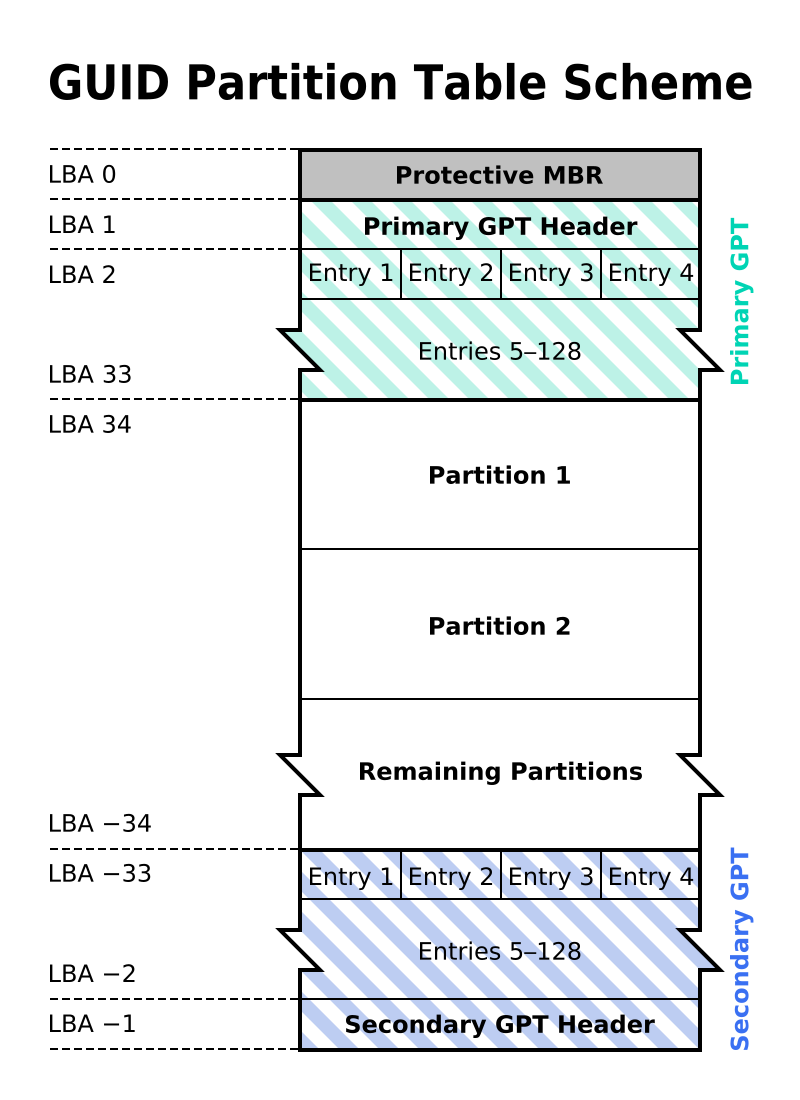
MBR: MBR-Platten verwenden die Standard BIOS Partitionstabelle. MBR = „Master Boot Record“
GPT: GPT-Platten verwenden das UEFI. GPT = „GUID Partition Table“
GPT ist robuster gegen Manipulation und Ausfällen, denn bei GPT werden die Informationen nicht nur am Anfang des Speichers, sondern auch am Ende aufbewahrt. „Im zweiten Sektor/Block (LBA 1) befindet sich der Header der primären GPT und im letzten Sektor/Block (LBA −1) befindet sich der sekundäre Backup-GPT.“ (Quelle „Wikipedia„)
GPT muss verwendet werden, wenn man mehr als vier Partitionen auf eine Platte bekommen möchte und wenn man Platten hat, die größer als 2TB sind.
Den Wechsel von MBR zu GPT kann man nur durchführen, wenn keine Partitionen oder Volumes auf dem Speichermedium sind. Zudem kann dieser Wechsel nur als „Administrator“ oder „Backup Administrator“ durchgeführt werden.
Wechsel durchführen
Der Wechsel kann optimaler Weise per PowerShell/Commandline mithilfe des Tools „DISKPART“ durchgeführt werden – also los geht’s:
- Öffnen einer administrativen Commandline und Eingeben von „DISKPART“, sowie <ENTER> drücken
- Mittels „List disk“ das richtige Speichermedium finden und dann mittels „select disk X“ auswählen. „X“ -> Nummer des Speichermediums
- Mit „CLEAN“ die Partitionsinformationen löschen und dann mit „Convert GPT“ konvertieren.
- Zuletzt dann bspw. über den „Server Manager“ oder „Computermanagement“ das Speichermedium formatieren







